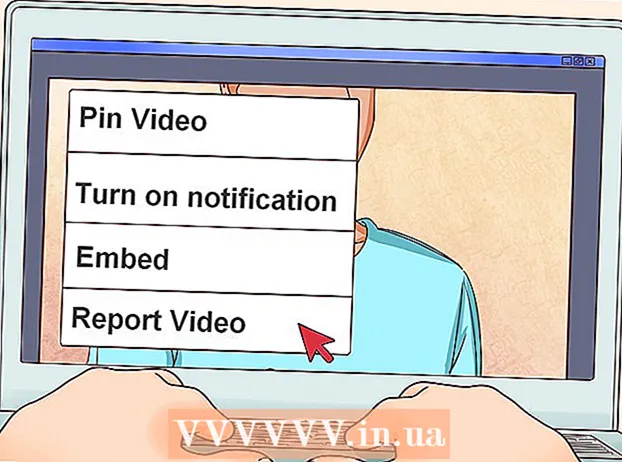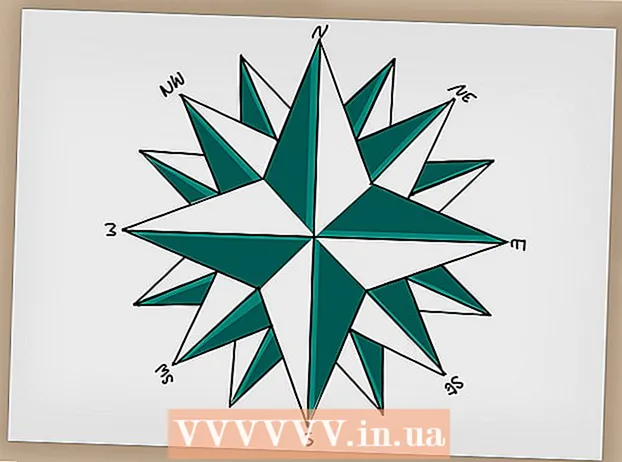Autor:
Ellen Moore
Erstelldatum:
12 Januar 2021
Aktualisierungsdatum:
1 Juli 2024

Inhalt
- Schritte
- Methode 1 von 4: So posten Sie ein GIF als Kommentar (auf dem Handy)
- Methode 2 von 4: So posten Sie ein GIF als Kommentar (auf einem Computer)
- Methode 3 von 4: So posten Sie ein GIF im Statusfenster (auf dem Handy)
- Methode 4 von 4: So posten Sie ein GIF im Statusfenster (auf einem Computer)
- Tipps
- Warnungen
In diesem Artikel erfahren Sie, wie Sie ein animiertes Bild (GIF) auf Facebook als Kommentar oder Status posten. Dies kann in der mobilen Facebook-App oder auf einem Computer erfolgen.
Schritte
Methode 1 von 4: So posten Sie ein GIF als Kommentar (auf dem Handy)
 1 Starten Sie die Facebook-App. Klicken Sie auf das weiße „f“-Symbol auf dunkelblauem Hintergrund. Der Newsfeed wird geöffnet, wenn Sie eingeloggt sind.
1 Starten Sie die Facebook-App. Klicken Sie auf das weiße „f“-Symbol auf dunkelblauem Hintergrund. Der Newsfeed wird geöffnet, wenn Sie eingeloggt sind. - Wenn Sie noch nicht eingeloggt sind, geben Sie Ihre E-Mail-Adresse (oder Telefonnummer) und Ihr Passwort ein.
 2 Suchen Sie den Beitrag, zu dem Sie einen Kommentar hinzufügen möchten. Tun Sie dies im Newsfeed oder geben Sie den Namen des Autors der Publikation in die Suchleiste (am oberen Bildschirmrand) ein.
2 Suchen Sie den Beitrag, zu dem Sie einen Kommentar hinzufügen möchten. Tun Sie dies im Newsfeed oder geben Sie den Namen des Autors der Publikation in die Suchleiste (am oberen Bildschirmrand) ein.  3 Klicke auf Ein Kommentar. Dieses Sprachwolkensymbol befindet sich unter dem Beitrag.
3 Klicke auf Ein Kommentar. Dieses Sprachwolkensymbol befindet sich unter dem Beitrag.  4 Tippen GIF. Sie finden diese Option auf der rechten Seite des Kommentarfelds. Ein Fenster mit beliebten animierten Bildern wird geöffnet.
4 Tippen GIF. Sie finden diese Option auf der rechten Seite des Kommentarfelds. Ein Fenster mit beliebten animierten Bildern wird geöffnet.  5 Animation finden. Scrollen Sie dazu nach links oder rechts durch die Liste der verfügbaren GIFs oder geben Sie ein Stichwort in die Suchleiste (unter der Liste der verfügbaren GIFs) ein, um ein bestimmtes Bild zu finden.
5 Animation finden. Scrollen Sie dazu nach links oder rechts durch die Liste der verfügbaren GIFs oder geben Sie ein Stichwort in die Suchleiste (unter der Liste der verfügbaren GIFs) ein, um ein bestimmtes Bild zu finden.  6 Tippen Sie auf die Animation, die Ihnen gefällt. Es wird als Kommentar zur Veröffentlichung veröffentlicht.
6 Tippen Sie auf die Animation, die Ihnen gefällt. Es wird als Kommentar zur Veröffentlichung veröffentlicht.
Methode 2 von 4: So posten Sie ein GIF als Kommentar (auf einem Computer)
 1 Öffnen Sie die Facebook-Site. Gehe auf die Seite https: //www.facebook.com im Browser. Der Newsfeed wird geöffnet, wenn Sie eingeloggt sind.
1 Öffnen Sie die Facebook-Site. Gehe auf die Seite https: //www.facebook.com im Browser. Der Newsfeed wird geöffnet, wenn Sie eingeloggt sind. - Wenn Sie noch nicht eingeloggt sind, geben Sie Ihre E-Mail-Adresse (oder Telefonnummer) und Ihr Passwort ein.
 2 Suchen Sie den Beitrag, zu dem Sie einen Kommentar hinzufügen möchten. Tun Sie dies im Newsfeed oder geben Sie den Namen des Autors der Publikation in die Suchleiste (am oberen Bildschirmrand) ein.
2 Suchen Sie den Beitrag, zu dem Sie einen Kommentar hinzufügen möchten. Tun Sie dies im Newsfeed oder geben Sie den Namen des Autors der Publikation in die Suchleiste (am oberen Bildschirmrand) ein.  3 Scrollen Sie nach unten, um ein Kommentarfeld zu finden. Es befindet sich in der Veröffentlichung. Möglicherweise müssen Sie zuerst auf "Kommentar" klicken, um das Kommentarfeld zu öffnen (insbesondere, wenn der ausgewählte Beitrag bereits viele Kommentare enthält).
3 Scrollen Sie nach unten, um ein Kommentarfeld zu finden. Es befindet sich in der Veröffentlichung. Möglicherweise müssen Sie zuerst auf "Kommentar" klicken, um das Kommentarfeld zu öffnen (insbesondere, wenn der ausgewählte Beitrag bereits viele Kommentare enthält).  4 Klicke auf GIF. Sie finden diese Option auf der rechten Seite des Kommentarfelds.
4 Klicke auf GIF. Sie finden diese Option auf der rechten Seite des Kommentarfelds.  5 Suchen Sie ein animiertes Bild. Scrollen Sie dazu in der Liste der verfügbaren GIFs nach unten oder oben oder geben Sie ein Stichwort in die Suchleiste (über der Liste der verfügbaren GIFs) ein, um ein bestimmtes Bild zu finden.
5 Suchen Sie ein animiertes Bild. Scrollen Sie dazu in der Liste der verfügbaren GIFs nach unten oder oben oder geben Sie ein Stichwort in die Suchleiste (über der Liste der verfügbaren GIFs) ein, um ein bestimmtes Bild zu finden.  6 Klicken Sie auf die gewünschte Animation. Es wird als Kommentar zur Veröffentlichung veröffentlicht.
6 Klicken Sie auf die gewünschte Animation. Es wird als Kommentar zur Veröffentlichung veröffentlicht.
Methode 3 von 4: So posten Sie ein GIF im Statusfenster (auf dem Handy)
 1 Starten Sie Ihren mobilen Browser. Sie können keine eingebetteten (auf Facebook) Bilder im Statusfenster posten, aber Sie können sie aus anderen Quellen kopieren.
1 Starten Sie Ihren mobilen Browser. Sie können keine eingebetteten (auf Facebook) Bilder im Statusfenster posten, aber Sie können sie aus anderen Quellen kopieren.  2 Suchen Sie ein animiertes Bild. Geben Sie in die Suchmaschine Ihres Browsers "GIF" (ohne Anführungszeichen) ein und sehen Sie sich die Suchergebnisse an.
2 Suchen Sie ein animiertes Bild. Geben Sie in die Suchmaschine Ihres Browsers "GIF" (ohne Anführungszeichen) ein und sehen Sie sich die Suchergebnisse an. - Sie können nach „GIF“ auch ein Stichwort eingeben, um ein bestimmtes Bild zu finden.
- In den meisten Suchmaschinen müssen Sie auf die Registerkarte "Bilder" gehen, um nur die gefundenen Bilder anzuzeigen.
 3 Kopieren Sie die GIF-Datei. Halten Sie es gedrückt, bis das Menü geöffnet wird, und wählen Sie dann "Kopieren" aus dem Menü.
3 Kopieren Sie die GIF-Datei. Halten Sie es gedrückt, bis das Menü geöffnet wird, und wählen Sie dann "Kopieren" aus dem Menü.  4 Starten Sie die Facebook-App. Klicken Sie auf das weiße „f“-Symbol auf dunkelblauem Hintergrund. Der Newsfeed wird geöffnet, wenn Sie eingeloggt sind.
4 Starten Sie die Facebook-App. Klicken Sie auf das weiße „f“-Symbol auf dunkelblauem Hintergrund. Der Newsfeed wird geöffnet, wenn Sie eingeloggt sind. - Wenn Sie noch nicht eingeloggt sind, geben Sie Ihre E-Mail-Adresse (oder Telefonnummer) und Ihr Passwort ein.
 5 Tippen Sie auf das Statusfenster. Oben auf der Seite finden Sie den Satz "Woran denken Sie?"
5 Tippen Sie auf das Statusfenster. Oben auf der Seite finden Sie den Satz "Woran denken Sie?"  6 Halten Sie das Textfeld gedrückt. Behalten Sie nämlich den Satz "Woran denkst du?" Ein Menü wird geöffnet.
6 Halten Sie das Textfeld gedrückt. Behalten Sie nämlich den Satz "Woran denkst du?" Ein Menü wird geöffnet.  7 Wählen Sie aus dem Menü Einfügung. Das kopierte Bild wird in das Facebook-Statusfenster eingefügt.
7 Wählen Sie aus dem Menü Einfügung. Das kopierte Bild wird in das Facebook-Statusfenster eingefügt.  8 Warten Sie, bis das GIF vollständig geladen ist, und klicken Sie dann auf Veröffentlichen. Sie finden diese Option in der oberen rechten Ecke des Bildschirms. Die Animation wird veröffentlicht.
8 Warten Sie, bis das GIF vollständig geladen ist, und klicken Sie dann auf Veröffentlichen. Sie finden diese Option in der oberen rechten Ecke des Bildschirms. Die Animation wird veröffentlicht. - Wenn im Statusfenster ein Link zu einer GIF-Datei angezeigt wird, entfernen Sie zuerst diesen Link und klicken Sie erst dann auf "Veröffentlichen".
Methode 4 von 4: So posten Sie ein GIF im Statusfenster (auf einem Computer)
 1 Öffnen Sie Ihren Browser. Sie können keine eingebetteten (auf Facebook) Bilder im Statusfenster posten, aber Sie können sie aus anderen Quellen kopieren.
1 Öffnen Sie Ihren Browser. Sie können keine eingebetteten (auf Facebook) Bilder im Statusfenster posten, aber Sie können sie aus anderen Quellen kopieren.  2 Suchen Sie ein animiertes Bild. Geben Sie in die Suchmaschine Ihres Browsers "GIF" (ohne Anführungszeichen) ein und sehen Sie sich die Suchergebnisse an.
2 Suchen Sie ein animiertes Bild. Geben Sie in die Suchmaschine Ihres Browsers "GIF" (ohne Anführungszeichen) ein und sehen Sie sich die Suchergebnisse an. - Sie können nach „GIF“ auch ein Stichwort eingeben, um ein bestimmtes Bild zu finden.
- In den meisten Suchmaschinen müssen Sie auf die Registerkarte "Bilder" gehen, um nur die gefundenen Bilder anzuzeigen.
 3 Kopieren Sie die GIF-Datei. Rechtsklick darauf (oder gedrückt halten Steuerung und Linksklick) und wählen Sie "Kopieren" aus dem Menü.
3 Kopieren Sie die GIF-Datei. Rechtsklick darauf (oder gedrückt halten Steuerung und Linksklick) und wählen Sie "Kopieren" aus dem Menü. - Wenn Ihre Maus keine rechte oder linke Taste hat, drücken Sie die Trackpad-Taste (oder tippen Sie auf das Trackpad) mit zwei Fingern.
 4 Öffnen Sie die Facebook-Site. Gehe auf die Seite https: //www.facebook.com im Browser. Der Newsfeed wird geöffnet, wenn Sie eingeloggt sind.
4 Öffnen Sie die Facebook-Site. Gehe auf die Seite https: //www.facebook.com im Browser. Der Newsfeed wird geöffnet, wenn Sie eingeloggt sind. - Wenn Sie noch nicht eingeloggt sind, geben Sie Ihre E-Mail-Adresse (oder Telefonnummer) und Ihr Passwort ein.
 5 Tippen Sie auf das Statusfenster. Es befindet sich oben auf der Seite und Sie finden den Satz "Woran denken Sie?"
5 Tippen Sie auf das Statusfenster. Es befindet sich oben auf der Seite und Sie finden den Satz "Woran denken Sie?"  6 Fügen Sie ein animiertes Bild in das Statusfenster ein. Sie können es so machen:
6 Fügen Sie ein animiertes Bild in das Statusfenster ein. Sie können es so machen: - Fenster: Drücken Sie Strg+V oder klicken Sie mit der rechten Maustaste in das Fenster und wählen Sie "Einfügen" aus dem Menü;
- Mac OS X: Drücken Sie ⌘ Befehl+V oder öffnen Sie das Menü Bearbeiten und klicken Sie auf Einfügen.
 7 Warten Sie, bis das GIF vollständig geladen ist, und klicken Sie dann auf Veröffentlichen. Sie finden diese Option in der oberen rechten Ecke des Bildschirms. Die Animation wird veröffentlicht.
7 Warten Sie, bis das GIF vollständig geladen ist, und klicken Sie dann auf Veröffentlichen. Sie finden diese Option in der oberen rechten Ecke des Bildschirms. Die Animation wird veröffentlicht. - Wenn im Statusfenster ein Link zu einer GIF-Datei angezeigt wird, entfernen Sie zuerst diesen Link und klicken Sie erst dann auf "Veröffentlichen".
Tipps
- Die Animation kann nicht auf der Firmenseite veröffentlicht werden.
Warnungen
- Wenn die Animation automatisch abgespielt wird, wird die Ladegeschwindigkeit Ihrer Facebook-Seite verlangsamt. Beachten Sie dies, wenn Sie mehrere animierte Bilder gleichzeitig zu einer Publikation hinzufügen.